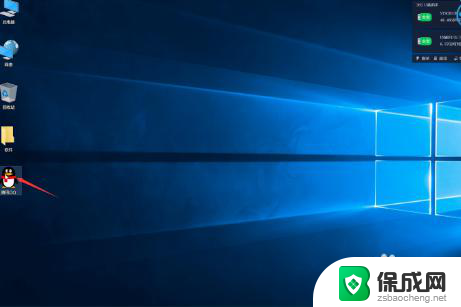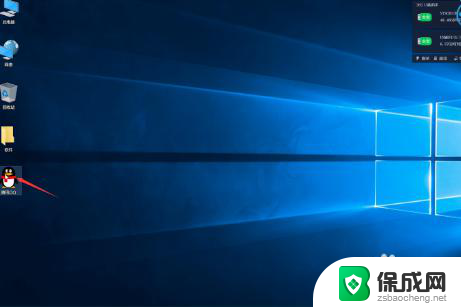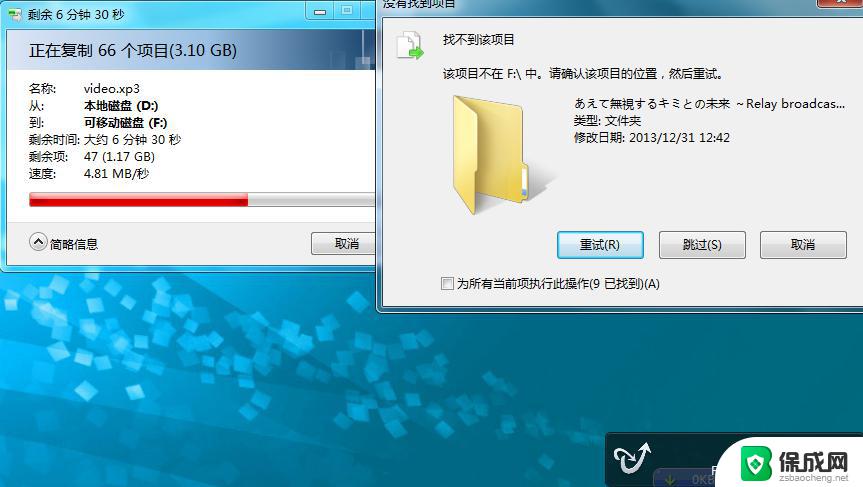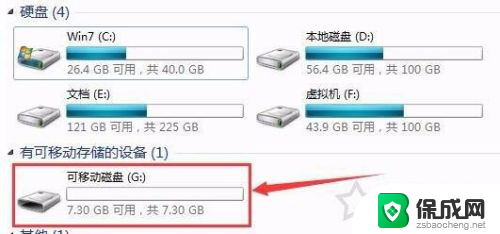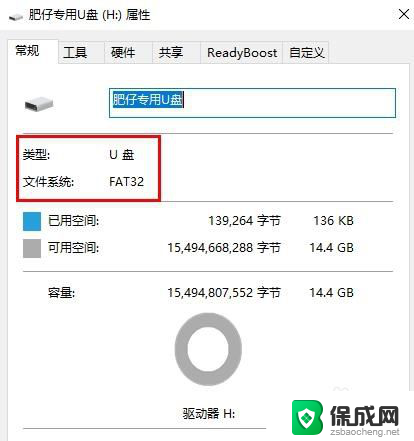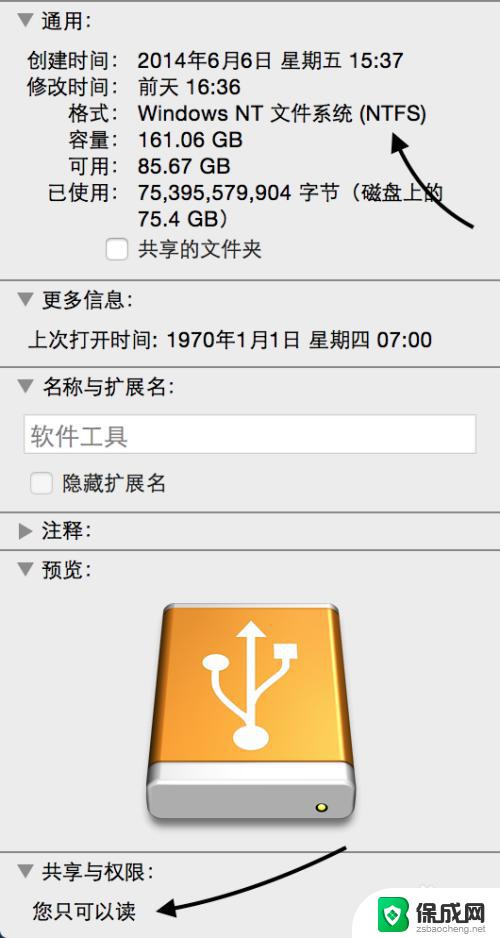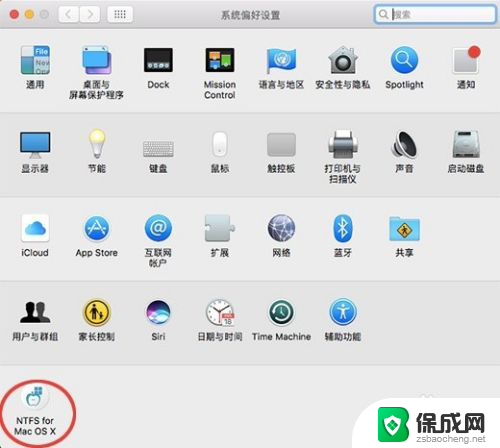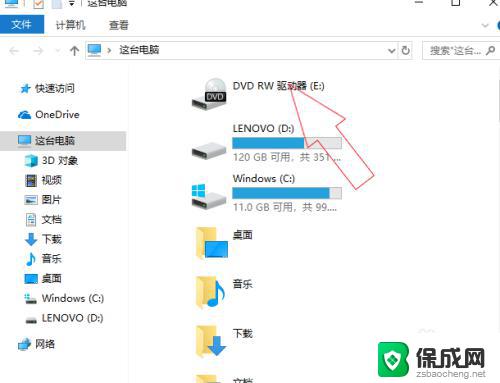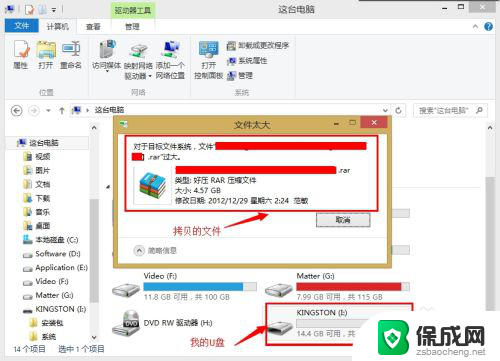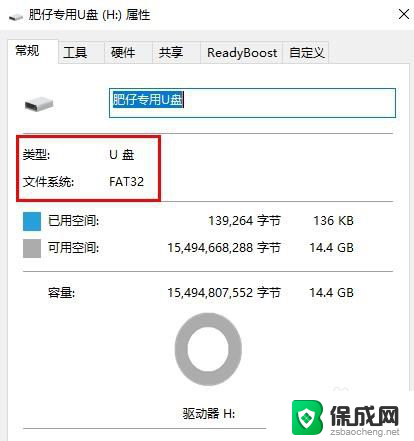怎么把桌面软件拷贝到u盘 将电脑上的软件拷贝到U盘的方法
更新时间:2023-12-08 13:42:20作者:xiaoliu
U盘已经成为我们日常生活中必不可少的存储工具之一,而对于那些频繁使用桌面软件的人来说,将这些软件拷贝到U盘上成为了一种常见需求。究竟如何才能将电脑上的桌面软件顺利地拷贝到U盘上呢?在本文中我们将介绍几种简单易行的方法,帮助您顺利完成这一操作。无论是为了备份重要软件,还是为了随身携带使用,拷贝桌面软件到U盘上都将为您带来更多的便利。接下来我们将逐一为您详细介绍这些方法。
具体方法:
1.先将u盘插入电脑,鼠标右键单击需要拷贝的软件
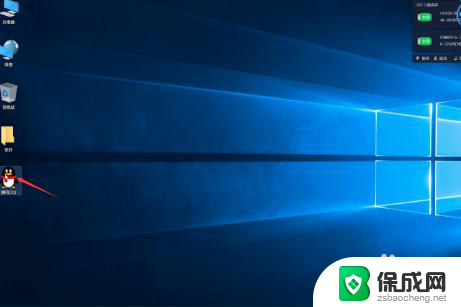
2.选择属性,弹出窗口。在快捷方式栏中,点击打开文件所在的位置
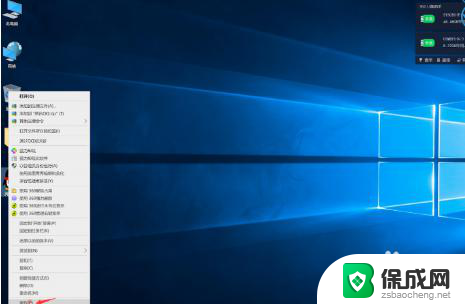
3.在打开的文件夹中,右键单击该软件的安装包。选择复制
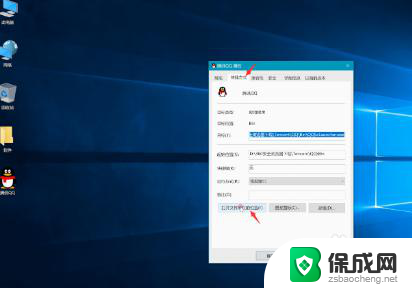
4.退出页面,然后在桌面上的可移动磁盘窗口上。打开磁盘

5.将刚刚复制好的安装包粘贴进去就可以了
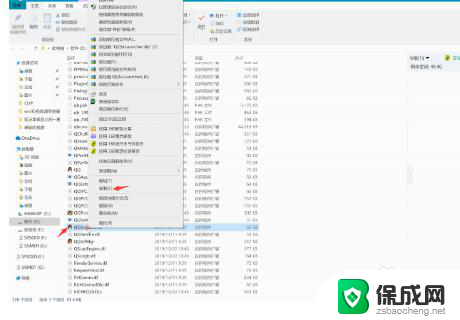
以上就是将桌面软件复制到U盘的全部内容,如果遇到这种情况,你可以按照以上步骤解决,非常简单快速。